Vista de gráfico: tareas completadas con retraso
En este ejemplo se muestran las tareas completadas con retraso en varias unidades organizativas.
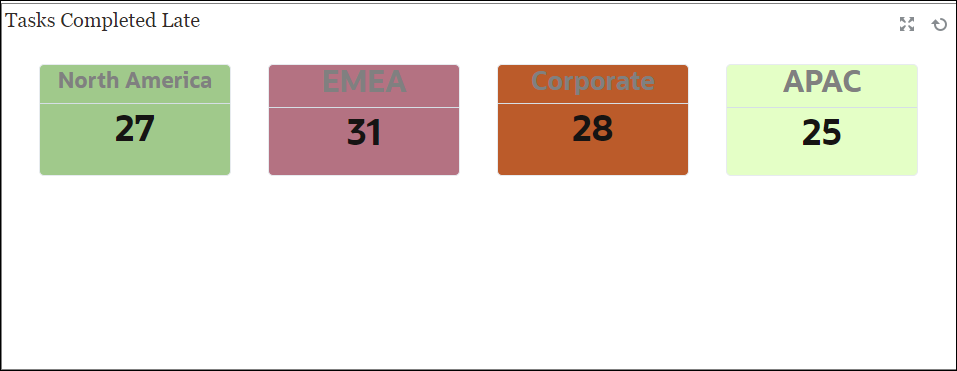
En el panel, vista superior de la izquierda:
- Haga clic en el icono Tipo de objeto y seleccione Tareas.
- Haga clic en el icono Selector de vista y seleccione Vista de gráfico.
- Haga clic en el icono Configuración y especifique lo siguiente:
- En el separador Propiedades:
- Título: Tareas completadas con retraso
- Tipo: Barras
- Fondo: Sin relleno
- Posición de la etiqueta: Dentro del borde
- Orientación: Vertical
- Periodo: Selección
- En el separador Diseño:
- Eje X:
- Tipo: Fecha
- Ordenar: Eje X en el primer menú desplegable y Ascendente en el segundo menú desplegable
- Leyenda (Serie):
- Valor: Tarea
- Agregación: Recuento
- Categorías: Unidad organizativa
- Filtro: Siempre con retraso (persona asignada) no es igual a No
- Eje X:
- En el separador Eje, seleccione las opciones predeterminadas para el eje X.
- En el separador Leyenda, seleccione las opciones predeterminadas.
- En el separador Propiedades:
- Haga clic en Aceptar.